Lub Vista operating system, zoo li feem ntau Windows operating systems, nws muaj nws tus kheej version, uas loj txiav txim siab nws txoj haujlwm. Muaj cov qauv uas muaj ntau yam haujlwm, thiab muaj, ntawm qhov tsis sib xws, tsuas yog muaj cov haujlwm yooj yim. Lawv txoj kev paub yog qhov tsim nyog tsis tas kom muaj ib lub tswv yim ntawm kev ua haujlwm ntawm OS, tab sis kuj nyob rau hauv thiaj li yuav txiav txim siab cov programmes rau nws.
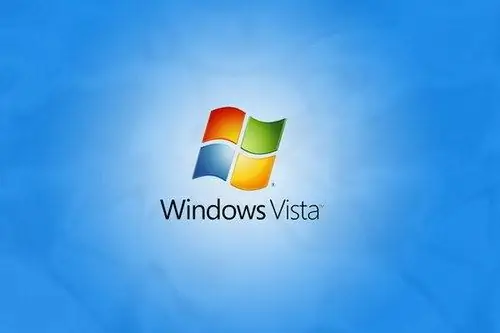
Tsim nyog
- - Khoos phis tawj nrog lub Windows Vista;
- - Aida64 qhov kev pab cuam.
Cov Lus Qhia
Kauj ruam 1
Qhov yooj yim ntawm kev tshawb tawm ntawm cov kab ke ua haujlwm zoo yog saib lub thawv rau nws. Yog tias koj yuav Windows Vista, tom qab ntawd nws cov ntawv yuav tsum tau qhia rau ntawm lub thawv. Qee lub sij hawm ib daim disk nrog OS raug teeb tsa ntawm nws kuj tseem muab tso nrog lub khoos phis tawm (feem ntau yog thaum yuav laptops).
Kauj ruam 2
Kuj tseem muaj cov cuab yeej kaw lus uas tuaj yeem pab nrog cov teebmeem no. Nyem Pib. Xaiv "Txhua Qhov Kev Pab Cuam" hauv cov npe, tom qab ntawv "Tus Qauv". Nrhiav "Command Prompt" nyob ntawd thiab khiav nws. Tom ntej no, sau Winver ntawm kab hais kom ua. Tom qab ob peb lub vib nas this, cov ntaub ntawv hais txog koj lub operating system yuav tshwm sim, suav nrog nws cov version.
Kauj ruam 3
Koj tseem tuaj yeem sim hom qauv no. Txoj cai nyem rau ntawm lub My Computer icon. Tom qab ntawd xaiv Cov Khoom Ntaus los ntawm daim ntawv qhia zaub mov. Tom qab ntawd, lub qhov rais yuav qhib - yuav muaj cov ntaub ntawv hais txog koj lub operating system.
Kauj ruam 4
Koj tuaj yeem kawm paub ntau ntxiv txog kev siv operating system siv AIDA64 program. Rub tawm nws hauv Is Taws Nem thiab nruab nws rau hauv koj lub computer. Tom qab kev txhim kho nws, reboot yuav xav tau nyob rau qee kis. Yog tias lub qhov rais tshwm sim nug koj kom rov pib koj lub PC, xaiv "Restart PC tam sim no" kev xaiv.
Kauj ruam 5
Tom qab rebooting, khiav qhov kev pab cuam. Hauv ob peb lub vib nas this, nws yuav sau cov ntaub ntawv hais txog koj lub cev. Tom qab ntawd koj yuav raug coj mus rau cov zaub mov tseem ceeb ntawm AIDA64. Nyob rau hauv nws txoj cai qhov rais xaiv "operating system". Ib daim ntawv teev cov OS xaiv tshwm. Los ntawm cov npe no, xaiv "Operating System" dua. Tom qab ntawv nrhiav ntu "Kev ua haujlwm ntawm cov txheej txheem", thiab hauv nws - kab "OS npe". Raws li, lub npe ntawm koj cov operating system, nrog rau nws cov version, yog sau rau ntawm nws.
Kauj Ruam 6
Muaj ntu hauv qab no uas koj tuaj yeem pom cov ntaub ntawv ntxiv txog Vista, xws li cov khoom tseem ceeb, cov ntaub ntawv tso cai, thiab ntau lwm yam kev xaiv.







